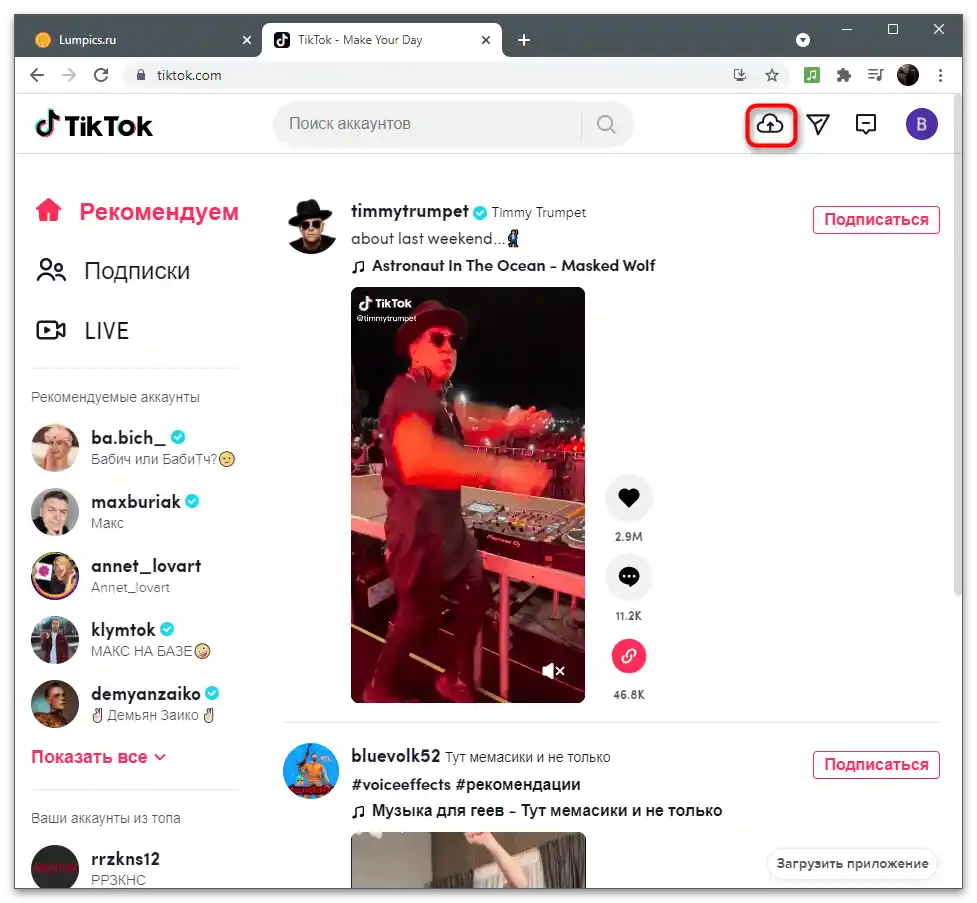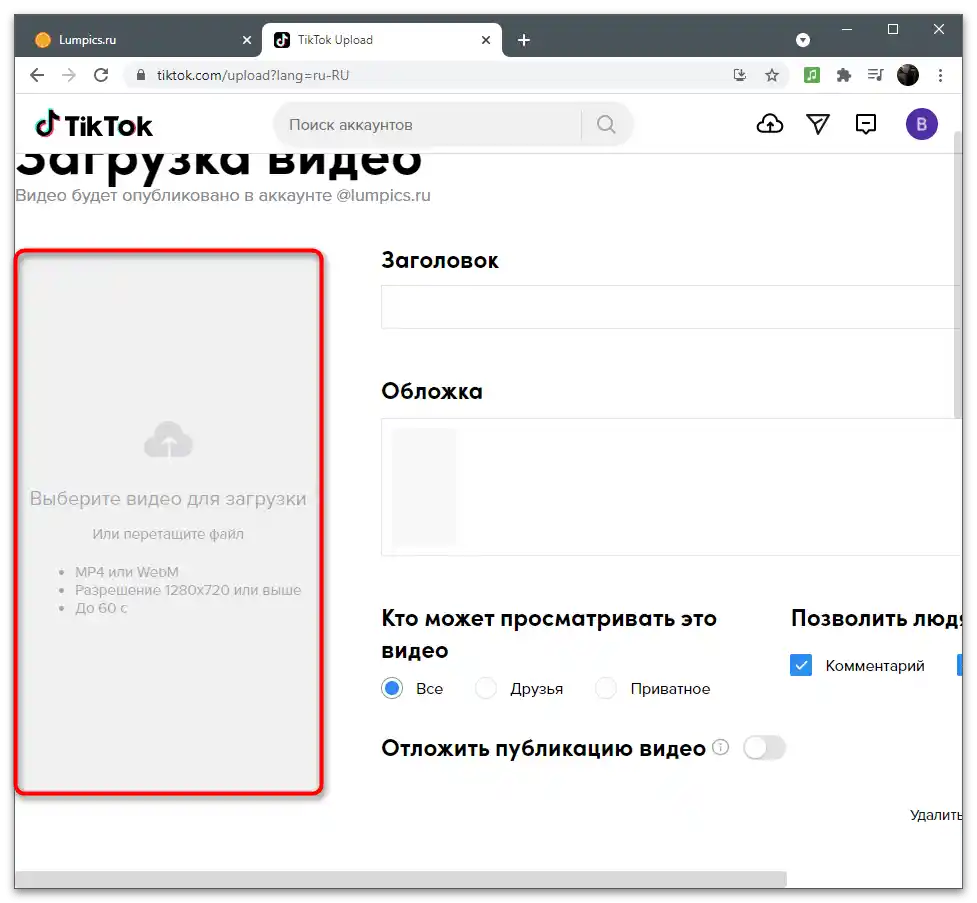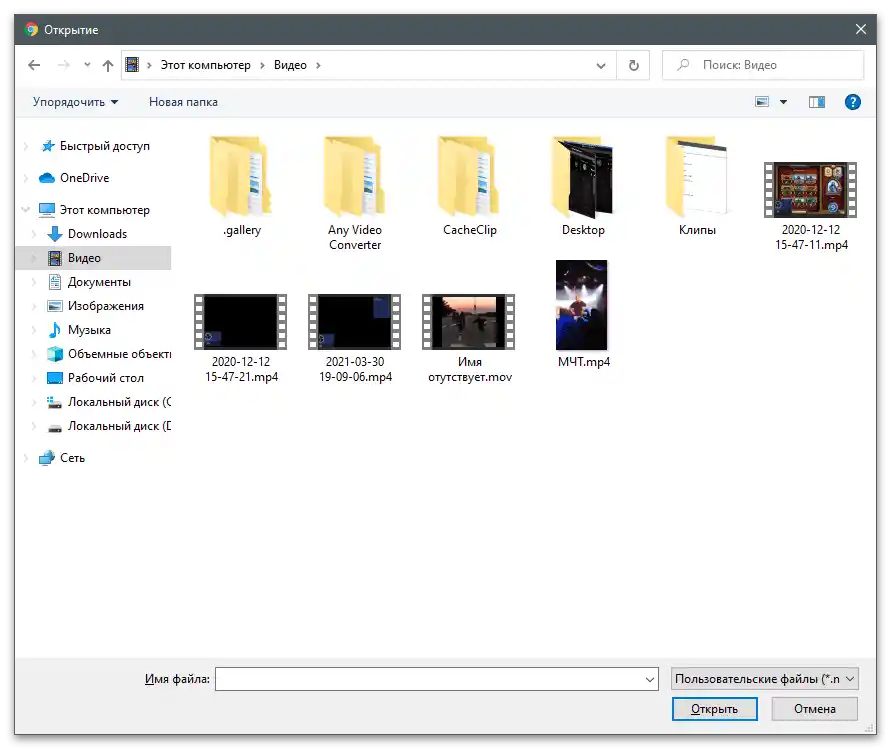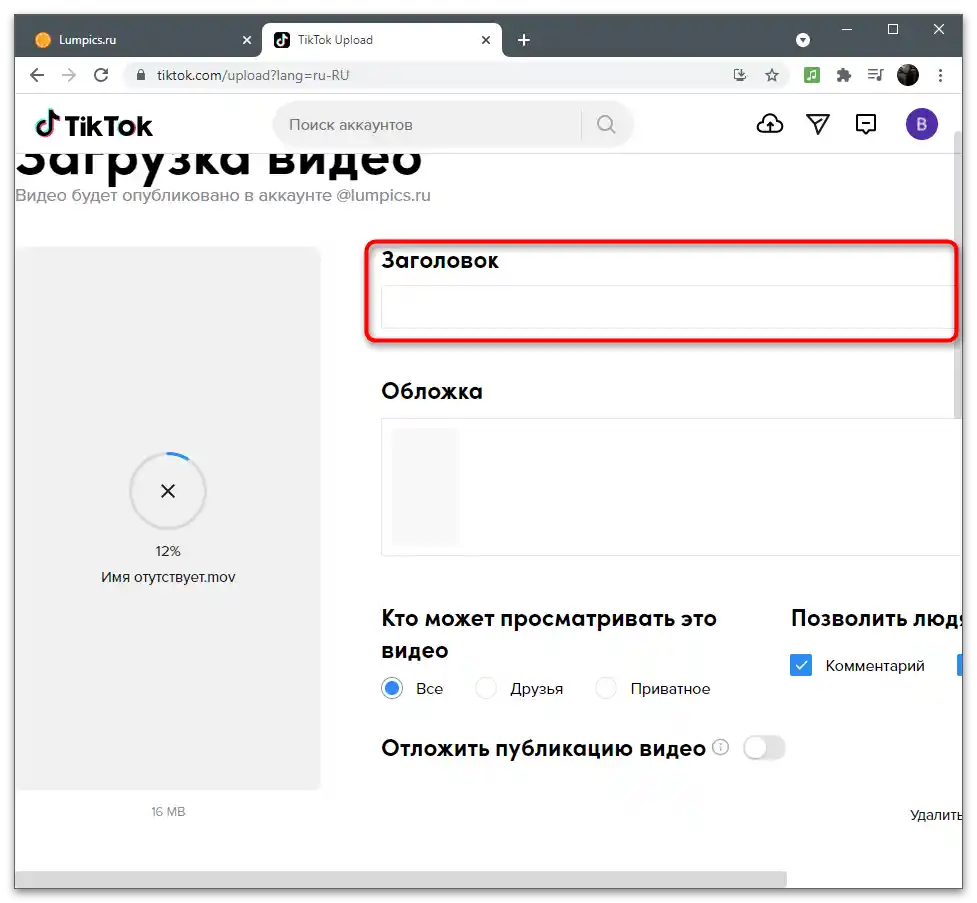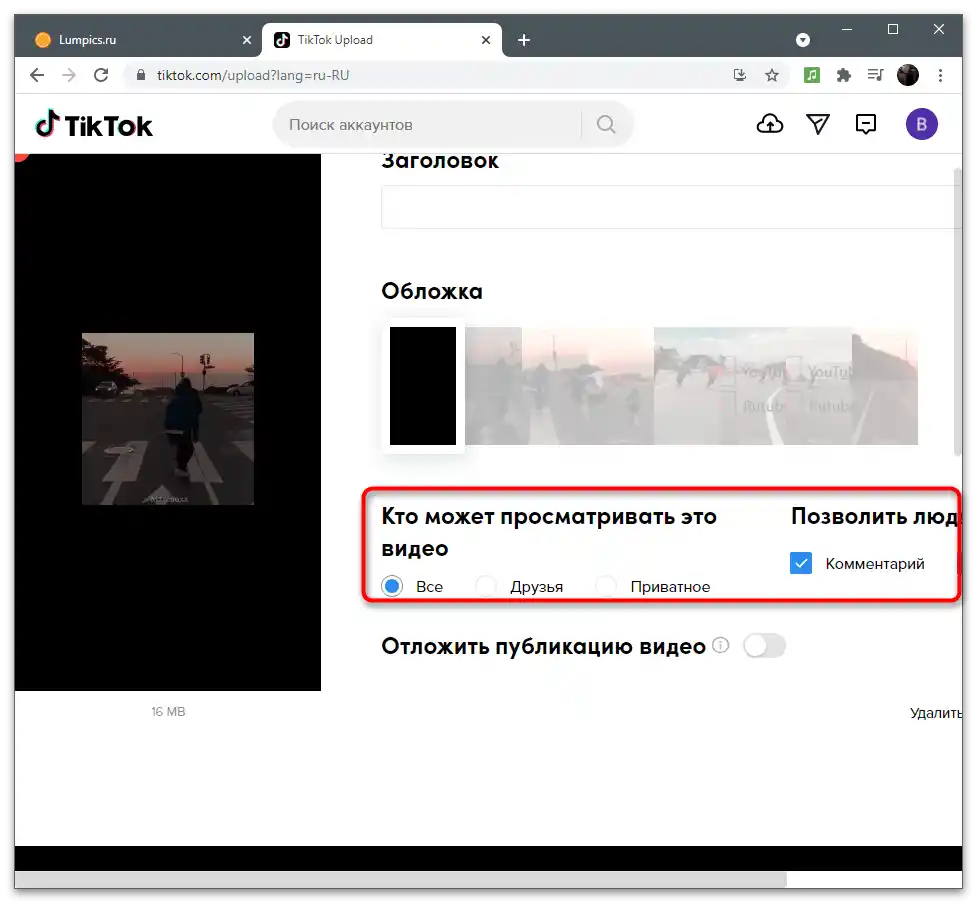محتوا:
گزینه 1: دستگاه موبایل
دستگاه موبایل با استفاده از برنامههای جانبی برای ایجاد اسلو مو ایدهآل است به شرطی که از دوربین داخلی این نرمافزار استفاده شود. با این حال، ویدیوهای موجود نیز میتوانند بهطور مستقیم در تیکتاک یا ویرایشگر ویدیوی مورد استفاده پردازش شوند که در این مقاله نیز به آن پرداخته خواهد شد.
روش 1: ضبط ویدیو با دوربین
در سیستمعاملهای اندروید و iOS برنامه "دوربین" وجود دارد که برای ایجاد عکس و ضبط ویدیو استفاده میشود. این برنامه از ویژگیها و افکتهای مختلفی پشتیبانی میکند، از جمله ضبط ویدیو با سرعت پایین.برای فعالسازی حالت اسلو-مو در آیفون، باید به تنظیمات دوربین بروید و گزینه مربوطه را انتخاب کنید، و در اندروید (در مثال ما این یک رابط کاربری خالص است) این کار به صورت زیر انجام میشود:
- برنامه "دوربین" را پیدا کرده و آن را اجرا کنید.
- به حالت ضبط ویدیو سوئیچ کنید، اگر قبلاً این کار انجام نشده است.
- بر روی گزینه "حالتها" کلیک کنید تا گزینههای موجود برای فیلمبرداری را انتخاب کنید.
- "کاهش سرعت" یا "فیلمبرداری آهسته" را پیدا کرده و سپس این حالت را فعال کنید.
- ضبط را با فشار دادن دکمه مربوطه آغاز کنید و به ایجاد محتوا یا کلیپ آزمایشی بپردازید.
- به محض آماده شدن ویدیو برای بارگذاری، اپلیکیشن تیکتاک را باز کرده و بر روی آیکون مثبت برای افزودن محتوای جدید ضربه بزنید.
- از گزینه "بارگذاری" استفاده کنید.
- در گالری، ویدیوی تازه ایجاد شده را پیدا کرده و آن را انتخاب کنید.
- قسمتهای غیرضروری را برش دهید و در صورت نیاز سرعت را کاهش دهید، سپس بر روی "ادامه" کلیک کرده و انتشار را تأیید کنید.
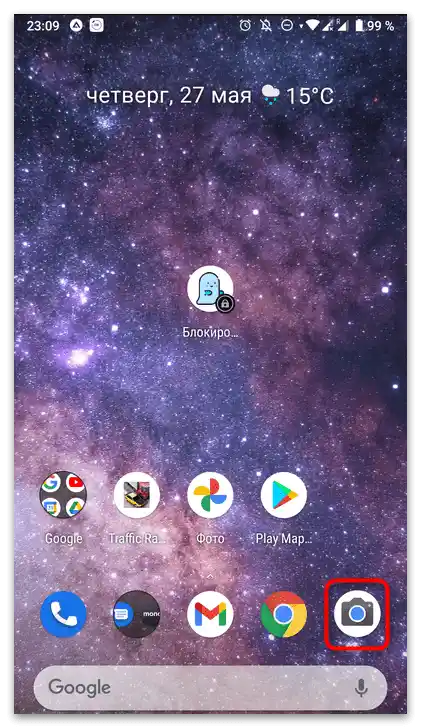
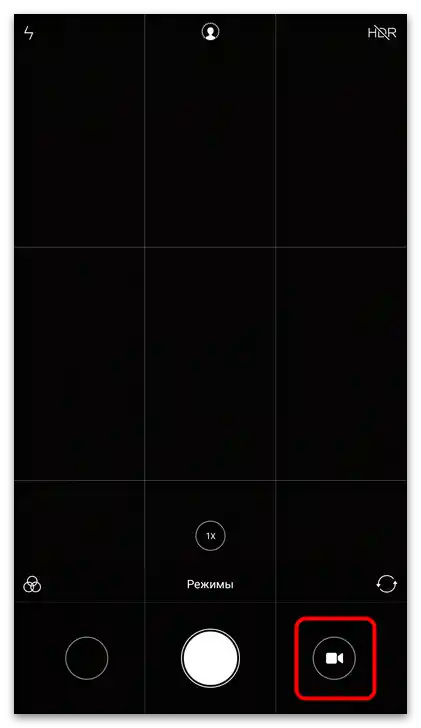
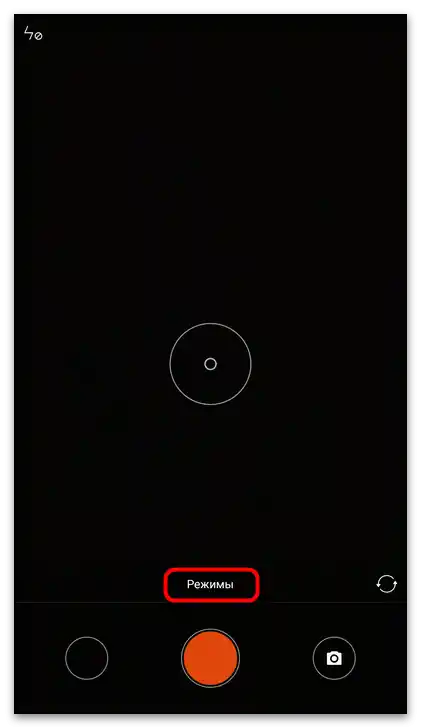
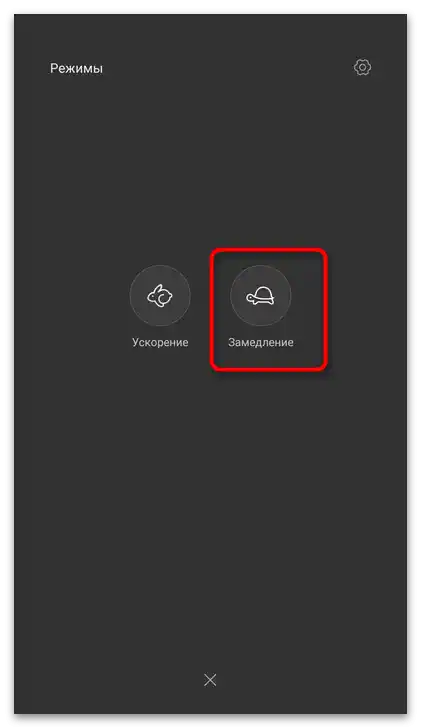
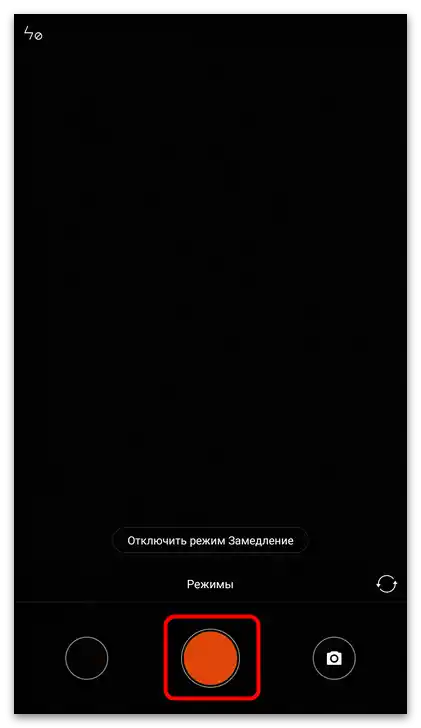
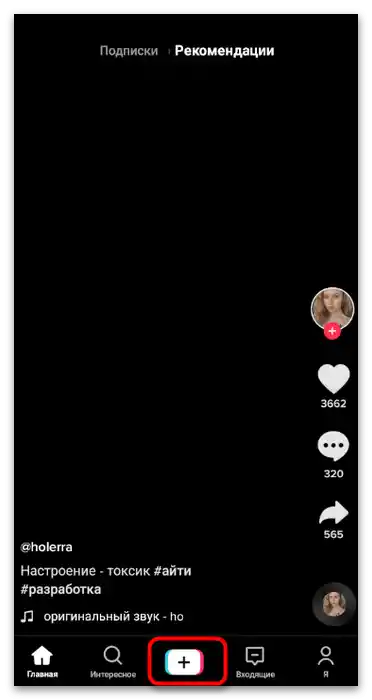
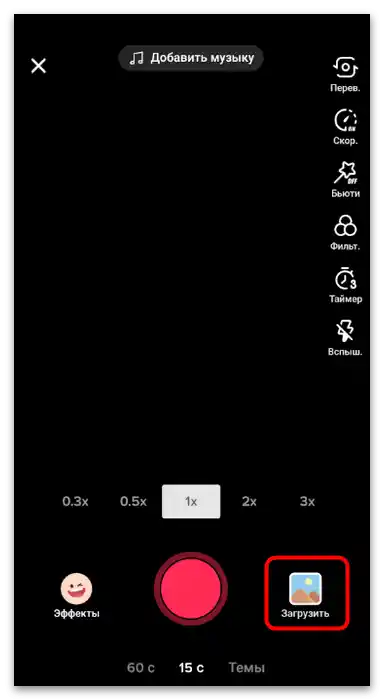
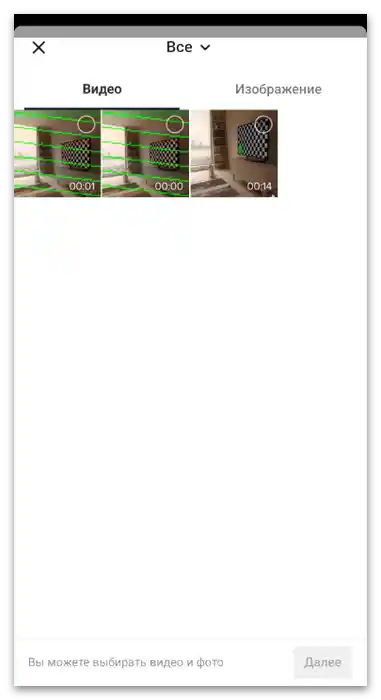
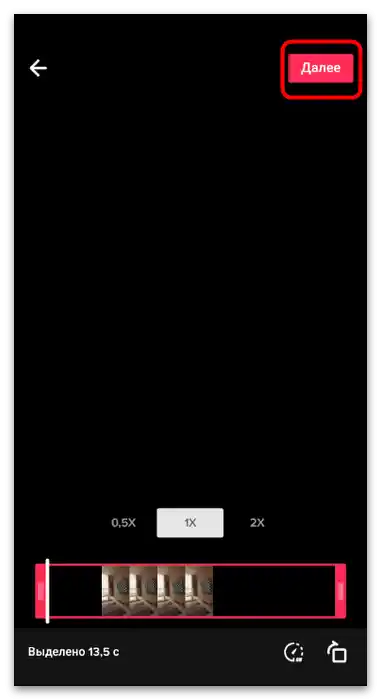
روش 2: استفاده از افکت "اسلو مو"
در خود ویرایشگر تیکتاک، قابلیتی وجود دارد که به شما امکان میدهد ویدیو را کند کنید. میتوانید از آن بعد از بارگذاری محتوا یا ضبط آن بهطور مستقیم از طریق اپلیکیشن استفاده کنید.بله، او کمی متفاوت عمل میکند نسبت به فیلمبرداری آهسته از طریق "دوربین"، اما در عین حال به دستیابی به نتیجهای تقریباً مشابه کمک میکند.
- ضبط ویدیو را در تیکتاک شروع کنید یا از دکمه "بارگذاری" برای انتخاب فایل موجود استفاده کنید.
- در پنل ویرایش، بر روی دکمه "افکتها" ضربه بزنید.
- به تب "زمان" بروید.
- در حال حاضر در تیکتاک فقط چهار افکت تغییر زمان وجود دارد که از میان آنها شما به "اسلو مو" علاقهمند هستید.
- در بالای صفحه، نوار مدت زمان ویدیو را خواهید دید که با کمک آن میتوانید ویرایش کنید که ویدیو چه زمانی باید آهسته شود و به حالت عادی پخش برگردد.
- پس از آماده شدن، بر روی "ذخیره" کلیک کنید تا به مرحله انتشار بروید.
- شما به ویرایشگر بازگردانده خواهید شد، جایی که باید دوباره بر روی "ادامه" ضربه بزنید.
- به نام ویدیو و پارامترهای اضافی بپردازید، سپس بر روی "انتشار" ضربه بزنید.
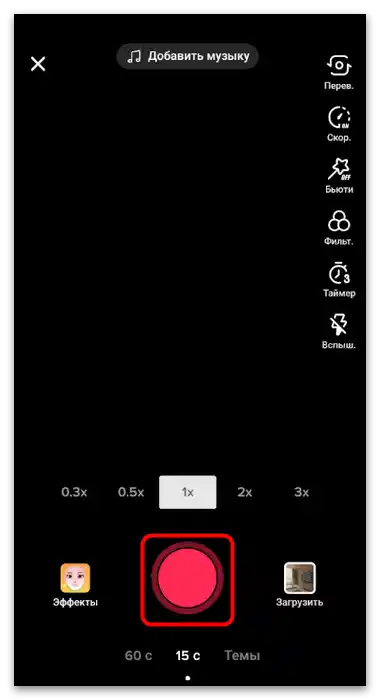
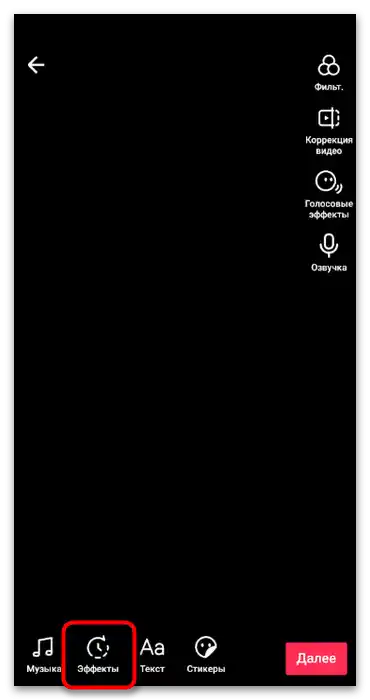
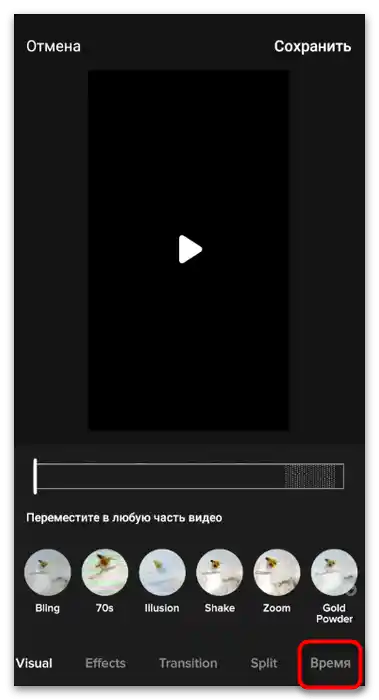
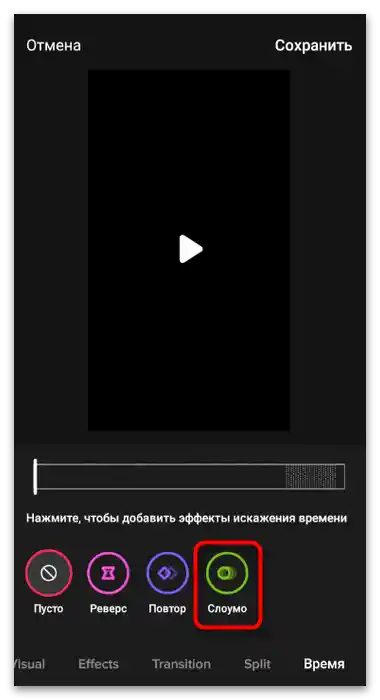
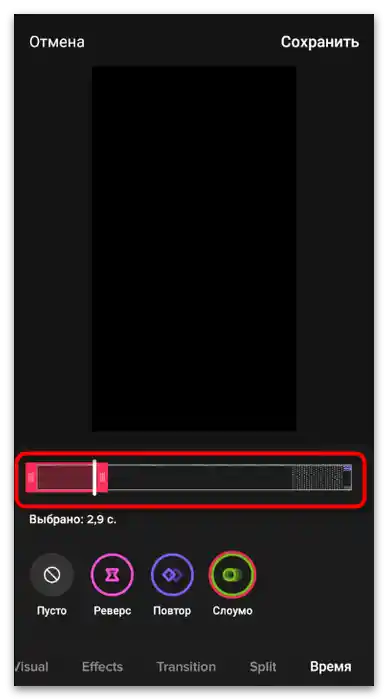
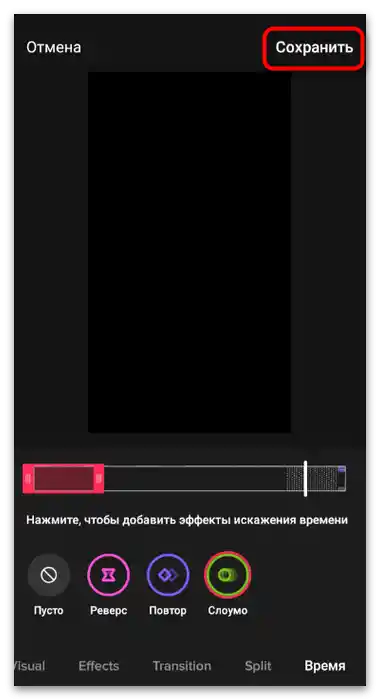
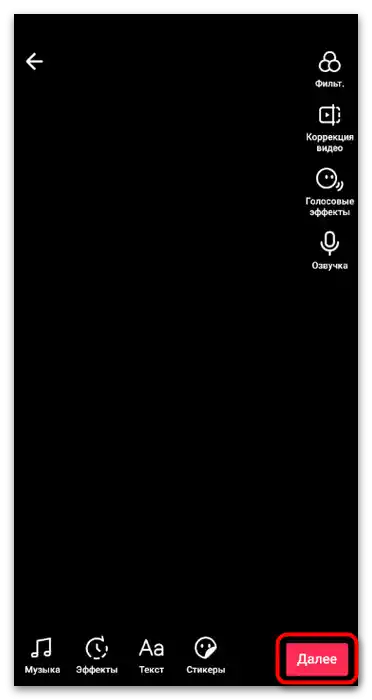
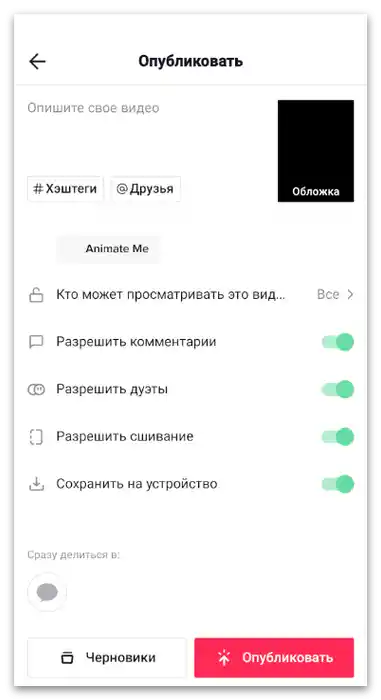
روش ۳: برنامههای ویرایش ویدیو
برای سیستمعاملهای اندروید و iOS برنامههای خاصی وجود دارد که برای ویرایش ویدیو طراحی شدهاند. در برخی از آنها قابلیت کنترل زمان وجود دارد که به شما اجازه میدهد هم پخش ویدیو را تسریع کنید و هم آن را کند کنید. این را نمیتوان به عنوان اسلو مو کامل نامید، اما در بیشتر موارد امکانات چنین راهحلهایی برای ایجاد محتوای دلخواه کافی است.
- این روش را با مثال برنامه YouCut بررسی میکنیم که از نظر ظاهری به سایر برنامههای مشابه نزدیک است، به همین دلیل دستورالعمل ارائه شده را میتوان عمومی در نظر گرفت. پس از راهاندازی، یک پروژه جدید ایجاد کنید.
- از لیست ظاهر شده گزینه "جدید" را انتخاب کنید.
- یک پنجره گالری ظاهر میشود که در آن باید ویدیوی ضبط شده برای کند کردن را انتخاب کنید.
- در پنل تنظیمات ویرایش، گزینه "سرعت" را انتخاب کنید.
- اسلایدر را به مقدار مورد نیاز جابجا کنید تا پخش آهسته شود.به این نکته توجه کنید که همراه با این، صدا نیز تحریف میشود و اسلو-مو به طول کل ویدیو گسترش مییابد بدون امکان تعیین محدودیتهای فریم.
- از ابزارهای دیگر ویرایش ویدیو استفاده کنید اگر میخواهید به کار بر روی پروژه ادامه دهید. پس از آماده شدن، روی "ذخیره" کلیک کنید و بدین ترتیب به منوی پردازش بروید. کیفیت بهینه ویدیو، فرمت آن را تنظیم کرده و ذخیرهسازی در حافظه محلی را تأیید کنید.
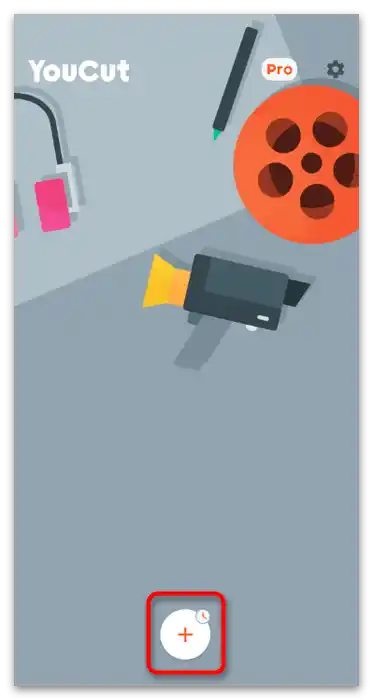
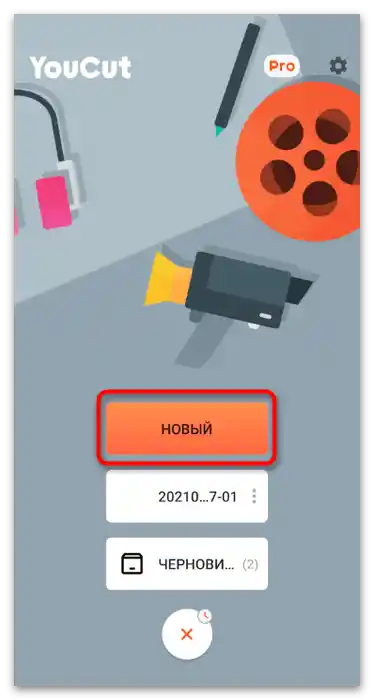
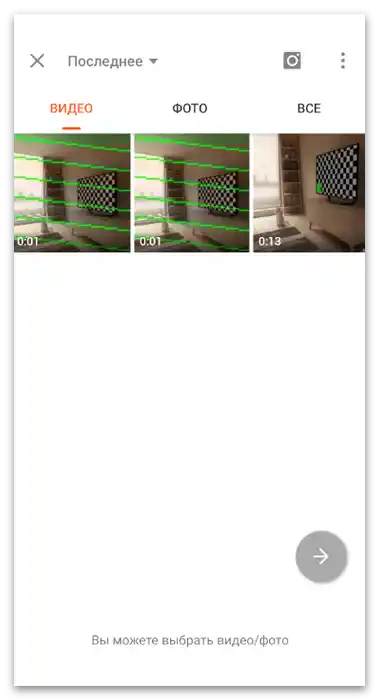
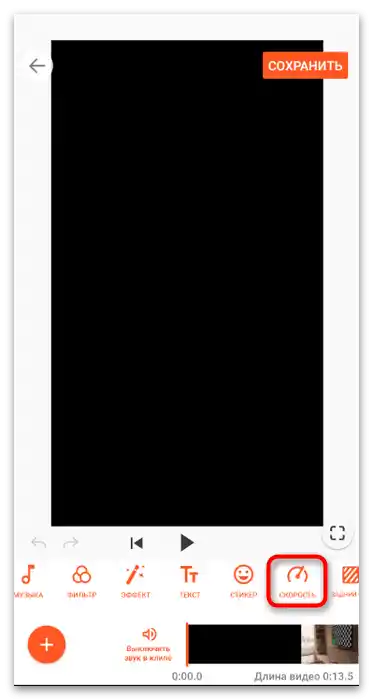
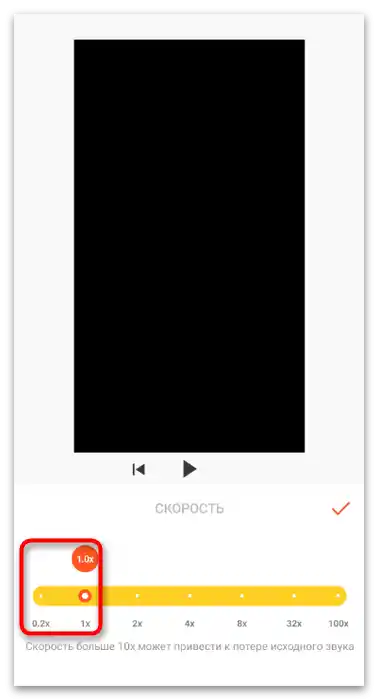
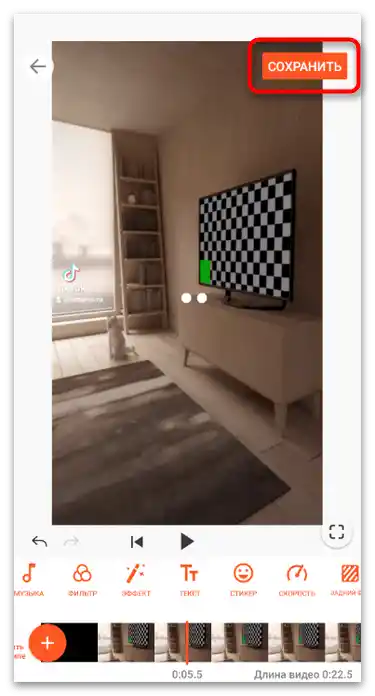
برنامه مورد بررسی صرفاً یک مثال است و شما میتوانید برای دستیابی به هدف مورد نظر، هر ویرایشگر ویدیویی دیگری که در دسترس دارید استفاده کنید. همچنین توصیه میکنیم با دو مقاله دیگر در وبسایت ما آشنا شوید که در آنها درباره بهترین راهحلهای موضوعی برای Android و iOS نوشته شده است.
بیشتر: برنامههای ویرایش ویدیو برای Android / iPhone
گزینه ۲: کامپیوتر
دارندگان کامپیوتر امکانات بسیار بیشتری برای ویرایش ویدیو دارند. البته، ضبط آن بهطور مستقیم از طریق یک برنامه با استفاده از وبکم مشکل خواهد بود، اما در زمینه پردازش مواد آماده، افقهای وسیعی باز میشود. با کمک ویرایشگرهای ویدیو میتوان ویدیو را به بخشهای مختلف تقسیم کرده و با تحریف زمان هر بخش کار کرد، با سرعت بخشیدن یا کند کردن پخش. برخی نرمافزارها از کنترل انعطافپذیر نقاط زمانی پشتیبانی میکنند و تسهیل کاهش و بازگشت به حالت اولیه را فراهم میآورند. دو مثال از پیادهسازی این وظیفه را در برنامههای محبوب بررسی خواهیم کرد.
روش ۱: DaVinci Resolve
راهحلی به نام DaVinci Resolve بهطور ایدهآل برای مبتدیان و حرفهایهای ویرایش ویدیو مناسب است. حتی اگر قبلاً تجربهای در کار با چنین نرمافزاری نداشتهاید، میتوانید با صرف چند دقیقه برای آشنایی با رابط کاربری و ویژگیها، با نکات اصلی آشنا شوید. مزیت این نرمافزار در توزیع رایگان آن است که برای کسانی که تازه شروع به ایجاد محتوا کردهاند، از جمله افزودن اسلو-مو به ویدیو، یک امتیاز عالی خواهد بود.
- از دکمه بالا استفاده کنید تا به وبسایت رسمی بروید و آخرین نسخه DaVinci Resolve را بهصورت رایگان دانلود کنید.آن را به روش استاندارد نصب کنید و پس از راهاندازی، یک پروژه جدید ایجاد کنید.
- در پایین بلوک "کتابخانه رسانه" بر روی نماد فایل کلیک کنید تا ویدیویی که قرار است ویرایش شود، باز شود.
- آن را در "مدیر فایل" پیدا کنید و با دو بار کلیک بر روی فایل، آن را باز کنید.
- به ناحیه کاری شماره ۳ بروید که شامل پنجرهها و قابلیتهای لازم برای ویرایش ویدیوها است.
- کلیپ را به خط زمان بکشید و آن را به پروژه اضافه کنید.
- اگر حالت اسلو مو فقط در بخش خاصی از ویدیو فعال شود، آن را با استفاده از ابزار مربوطه از بخش اصلی جدا کنید. نوار لغزنده را بر روی فریم مورد نظر قرار دهید، تیغه را هدایت کنید و با کلیک چپ ماوس بر روی آن، برش را اعمال کنید.
- در اسکرینشات بعدی، شما میبینید که چگونه بخش جدا شده کلیپ نمایش داده میشود که باید با آن کار کنید.
- بر روی آن کلیک راست کنید و از منوی زمینه گزینه "تغییر سرعت کلیپ" را انتخاب کنید.
- این سادهترین عملکرد تغییر زمان است که به شما اجازه میدهد کلیپ را به میزان مشخصی کند کنید. در همین پنجره ویرایش، شما میبینید که چند فریم در ثانیه وجود دارد و مدت زمان ویدیو با درصد سرعت تنظیم شده چقدر است.
- در همان منوی زمینه میتوانید عملکرد "کنترلهای تصحیح زمان" را فعال کنید تا تنظیمات اضافی را باز کنید.
- حالا که عملکرد کنترل انعطافپذیر تصحیح زمان فعال شده است، میتوانید لبه بالایی کلیپ را با کلیک چپ ماوس نگه دارید و آن را به چپ یا راست حرکت دهید، تا پخش را سریعتر یا کندتر کنید. توجه داشته باشید که باید دقیقاً لبه بالایی را نگه دارید، نه وسط، زیرا اینگونه برش ویدیو انجام میشود.
- در زیر، درصدهای سرعت را میبینید که به شما کمک میکند تا درک کنید ویدیو در چه وضعیتی است.
- بر روی فلش مقابل درصدها کلیک کنید تا منوی اقدامات اضافی نمایش داده شود. در آن میتوانید سرعت را به صورت دستی تغییر دهید، آن را بازنشانی کنید یا یک عقبگرد ایجاد کنید.
- به آخرین محیط کاری بروید تا کار بر روی کلیپ را به پایان برسانید.
- فرمت آن را به دلخواه تغییر دهید و در صورت نیاز کدک را تنظیم کنید.همین کار را با وضوح و سایر پارامترهای خروجی انجام دهید.
- پس از آماده شدن، روی "افزودن به صف رندر" کلیک کنید.
- هنگام باز کردن پنجره "انتخاب فایل"، مکان ذخیرهسازی و نام فایل را تغییر دهید.
- دکمه "رندر نهایی" را فشار دهید تا شروع پردازش تأیید شود و منتظر اتمام این فرآیند باشید.
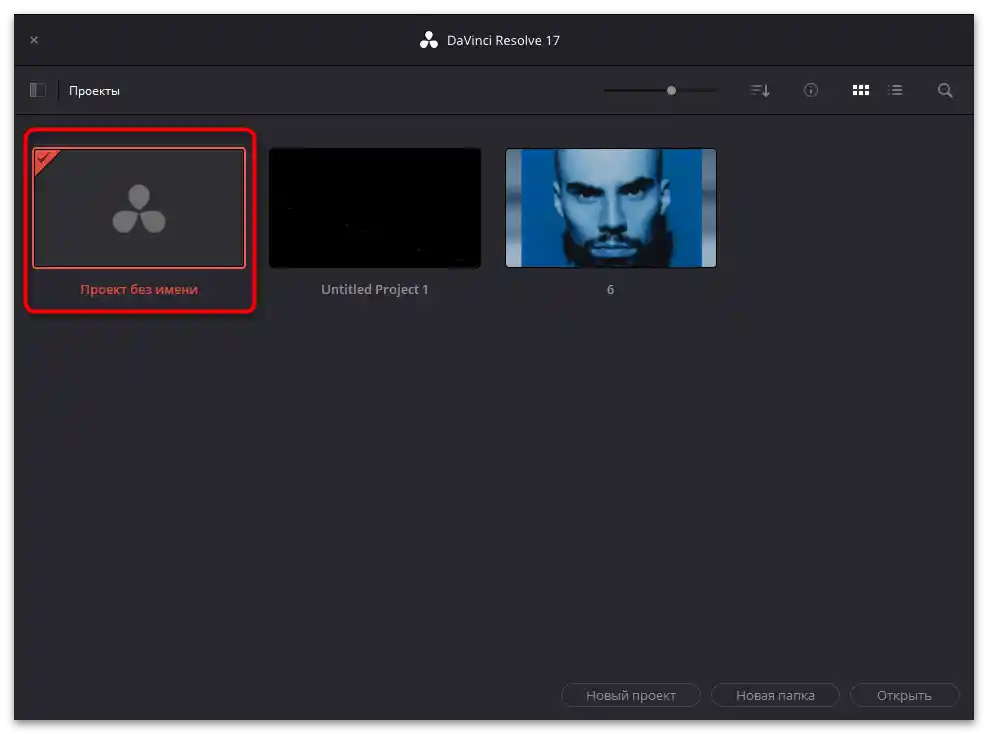
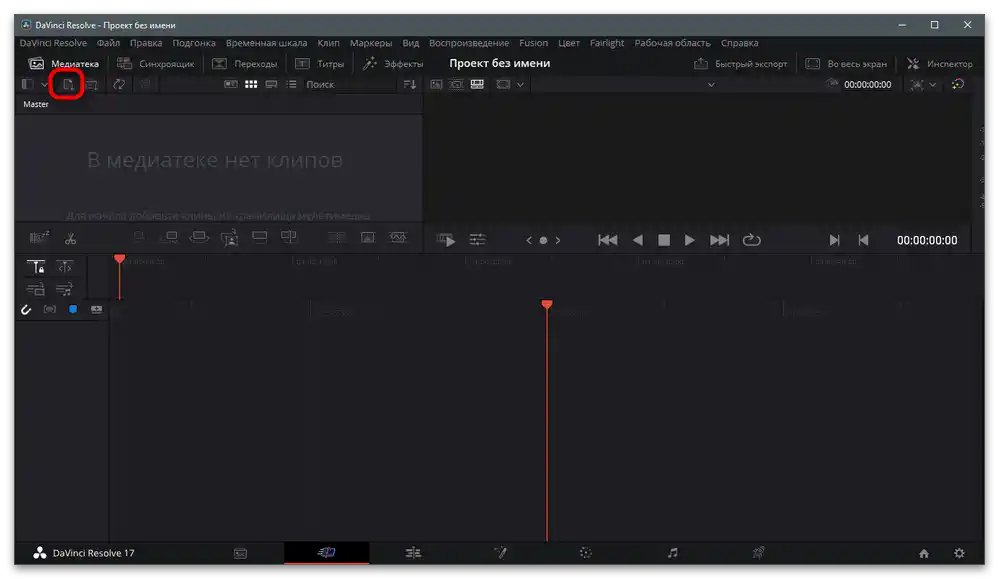
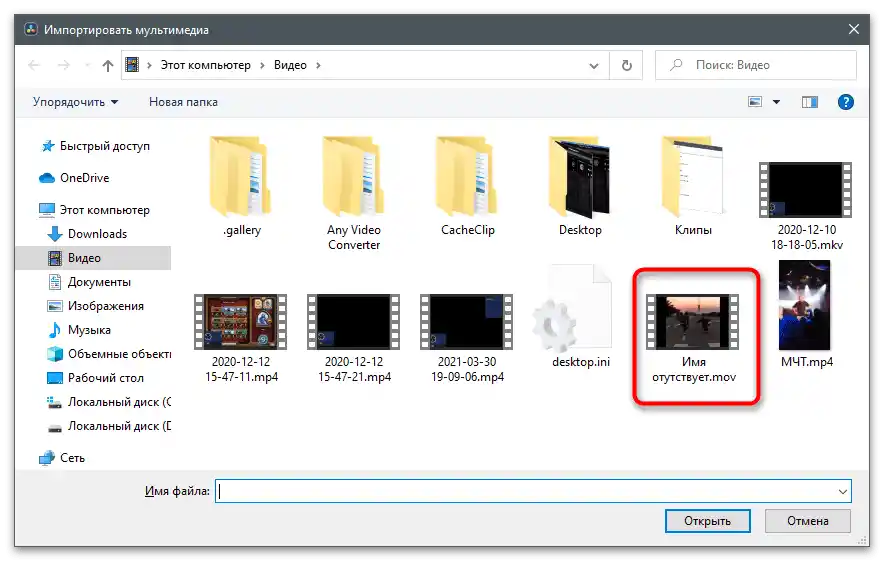
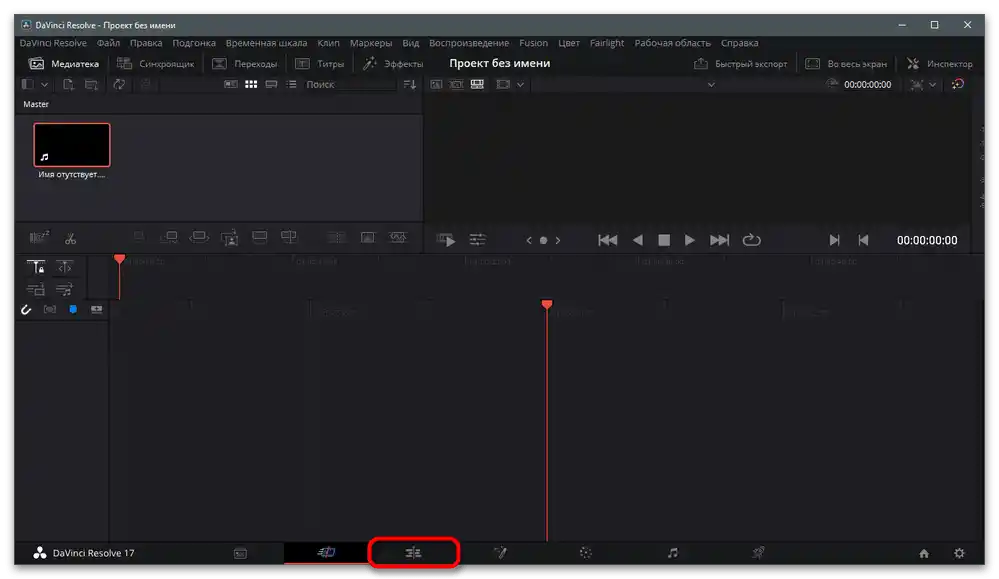

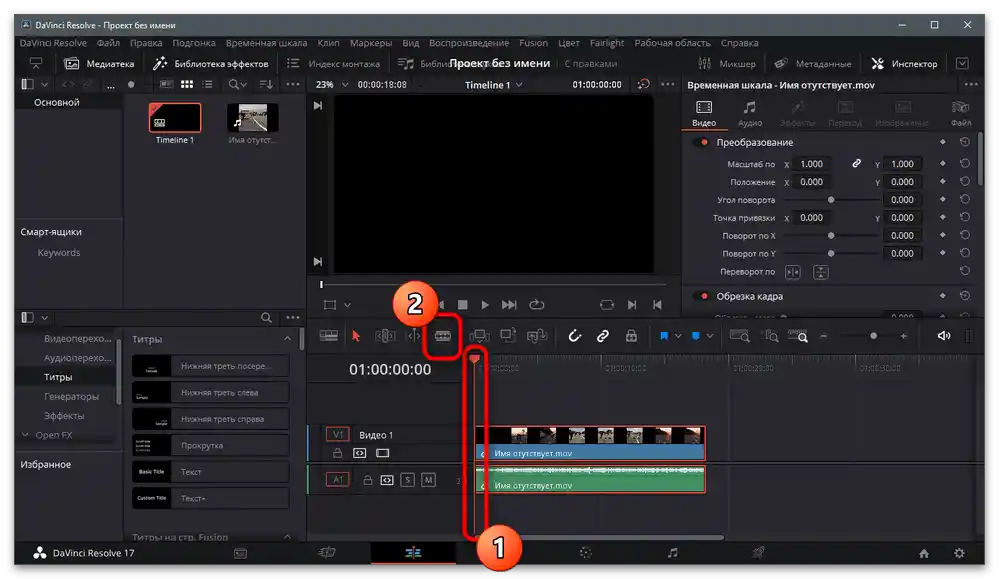
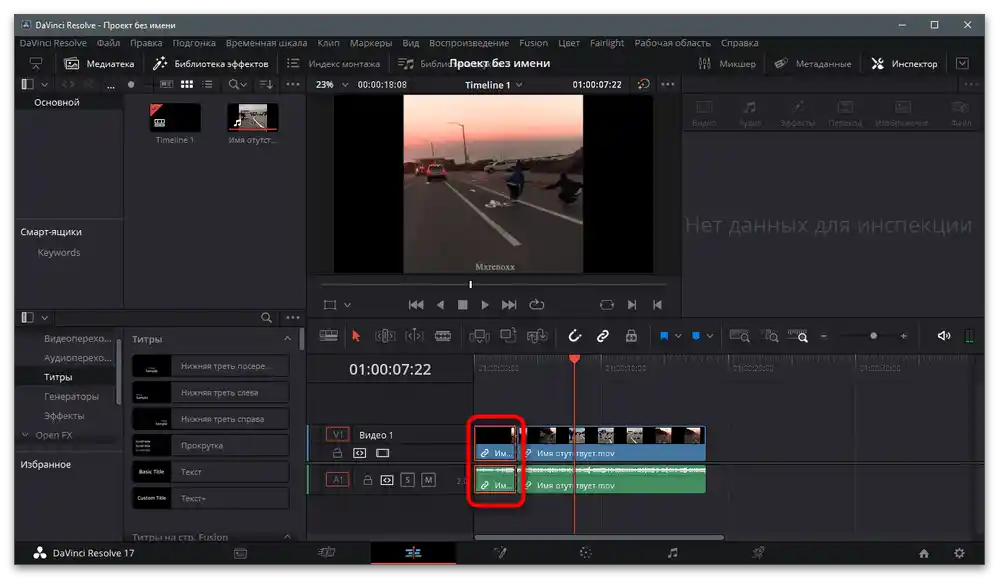
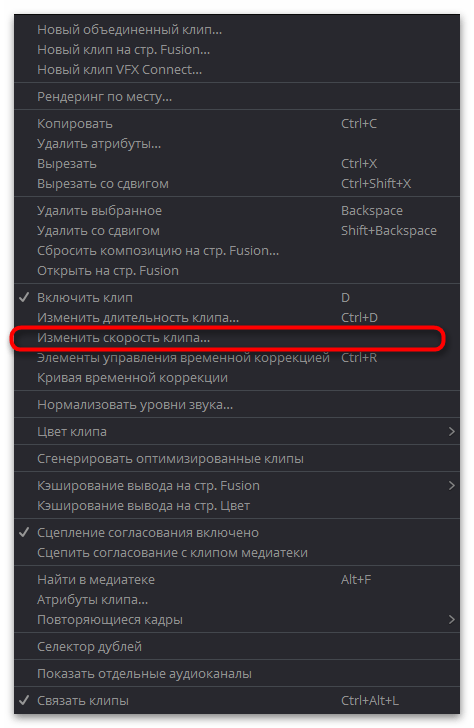
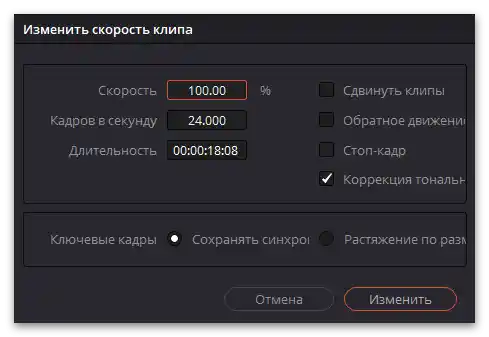
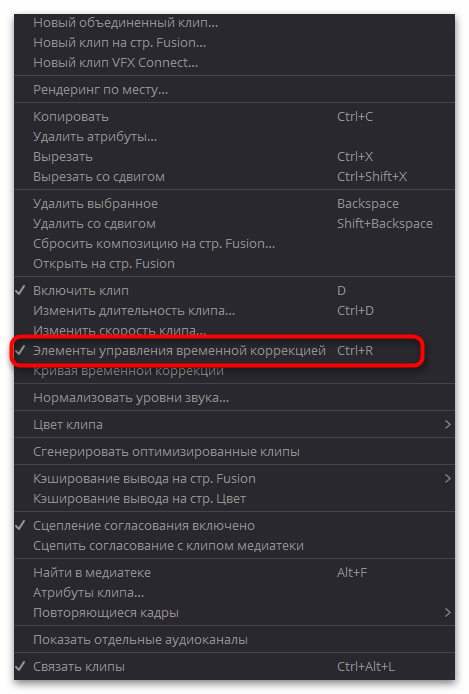
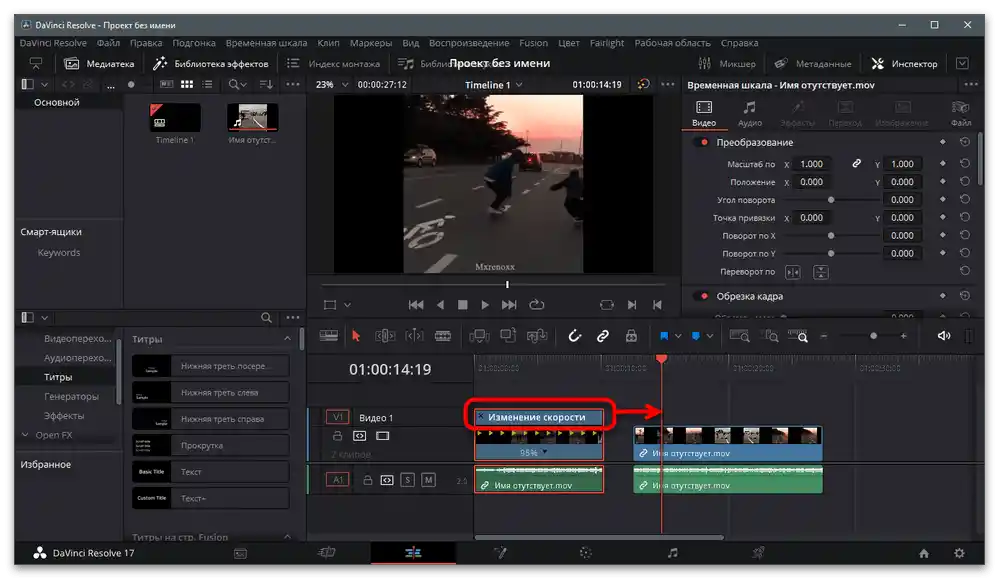
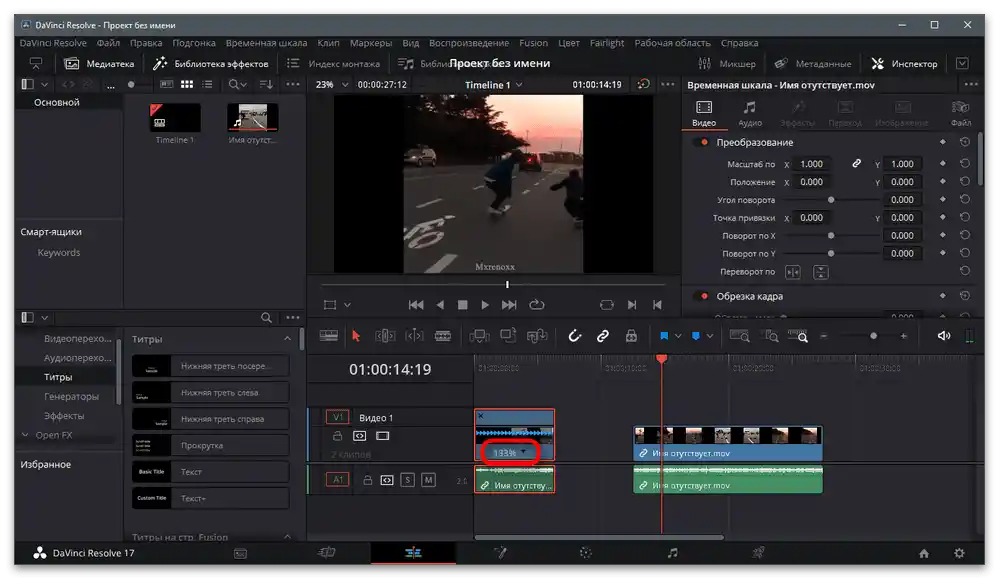
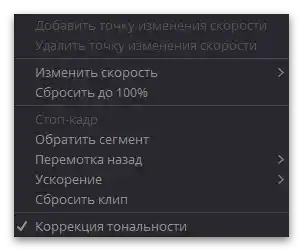
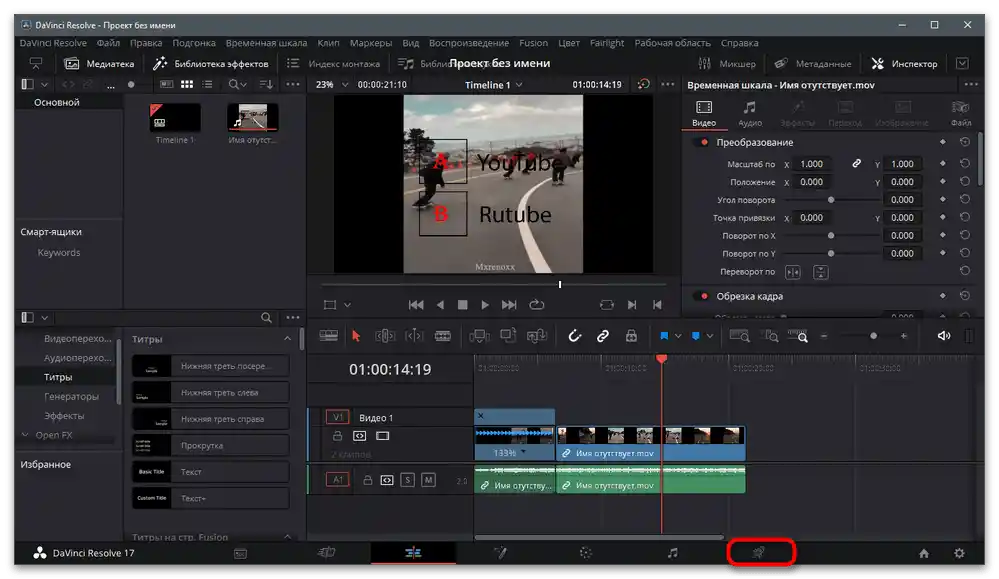
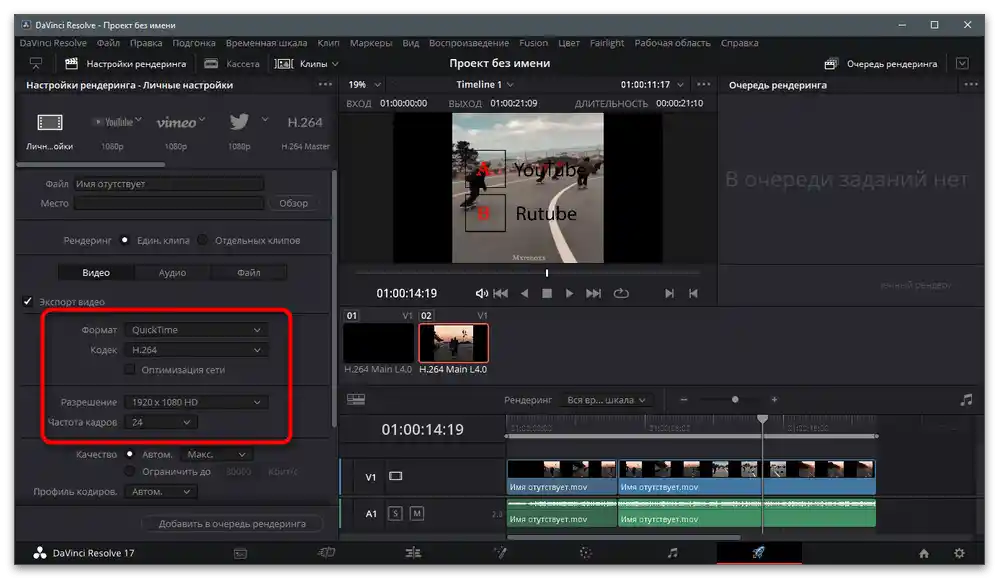
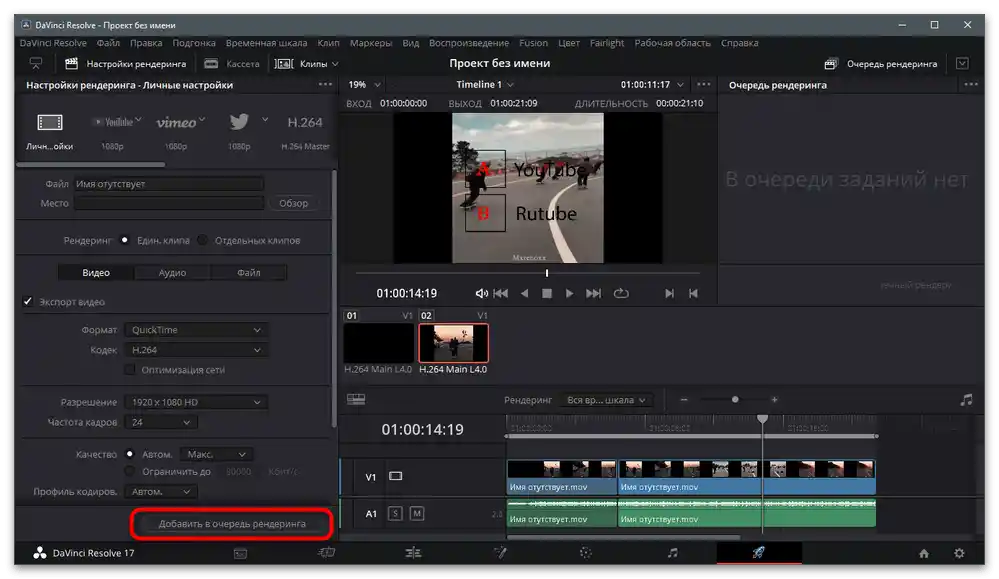
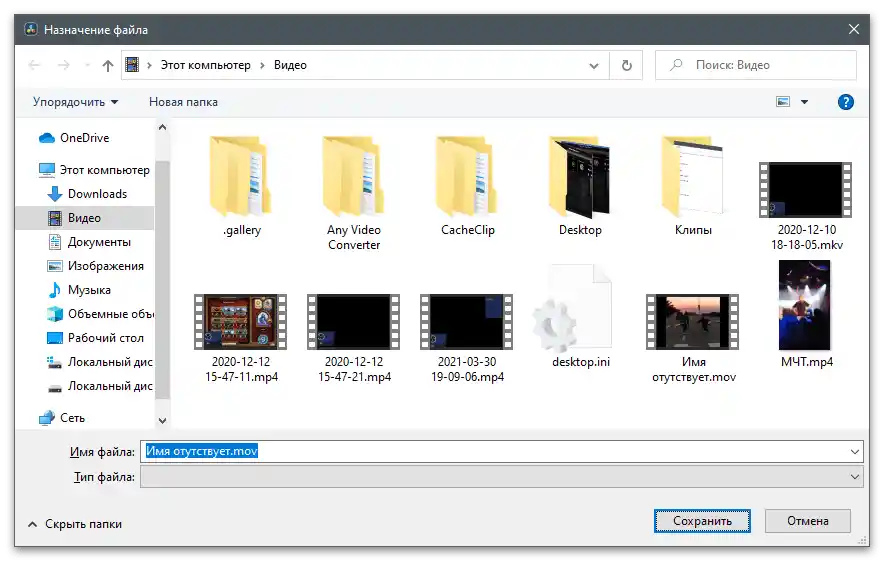
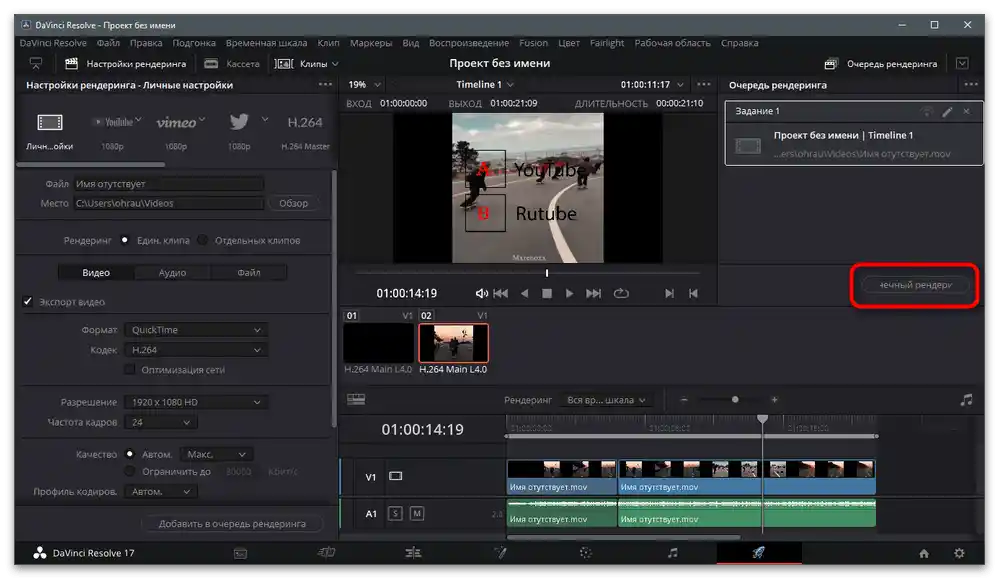
روش ۲: Adobe After Effects
به عنوان مثال دوم، Adobe After Effects است، زیرا در این برنامه بسیاری از کاربران به ویرایش ویدیو پرداخته و افکتهای مختلف و جزئیات بصری را اضافه میکنند. در حین این نوع ویرایش میتوان از افکت داخلی استفاده کرده و سرعت پخش ویدیو را تغییر داد و به این ترتیب افکت اسلو مو ایجاد کرد. این قابلیت خوب است زیرا تنظیمات مختلفی را پشتیبانی میکند که به طور مستقیم بر روی پخش ویدیو تأثیر میگذارد.
- برنامه را باز کرده و یک پروژه جدید ایجاد کنید یا گزینه "ایجاد ترکیب از ویدیو" را انتخاب کنید.
- در "مدیر فایل" فایل مورد نیاز برای وارد کردن را پیدا کنید.
- این فایل به طور خودکار در تایملاین قرار میگیرد، بنابراین تنها کاری که باید انجام دهید این است که آن را انتخاب کنید. برش کلیپ به همان روشی که در دستورالعمل قبلی نشان داده شده است انجام میشود، بنابراین میتوانید از آن استفاده کنید اگر بخواهید افکت را فقط بر روی بخش خاصی از آن اعمال کنید.
- منوی "افکت" را باز کرده و نشانگر را روی گزینه "زمان" قرار دهید.
- نوع افکت "تحریف زمان" را انتخاب کنید.
- سرعت را با تنظیم مقدار مناسب به درصد تغییر دهید.
- به بلوک اضافی "تنظیمات" توجه کنید. در آن چندین کنترلر را مشاهده میکنید که بر روی آستانه، تکرار و هموارسازی کلی تأثیر میگذارند.کمی هر تنظیم را تغییر دهید و بررسی کنید که چگونه بر روی پخش ویدیو تأثیر میگذارد.
- به محض اتمام کار با ویدیو، منوی "فایل" را فراخوانی کرده و نشانگر را بر روی "صادرات" قرار دهید.
- از گزینه "اضافه کردن به صف رندر" برای ارسال ویدیو به پردازش استفاده کنید.
- فقط کافیست بر روی لینکهای سمت راست "تنظیمات رندر" و "ماژول خروجی" کلیک کنید تا گزینههای رندر ویدیو را مشاهده کنید.
- فرمت، وضوح و سایر پارامترهای لازم برای ذخیره کلیپ به شکل دلخواه را تغییر دهید.
- پردازش را با کلیک بر روی دکمه "رندر" آغاز کنید.
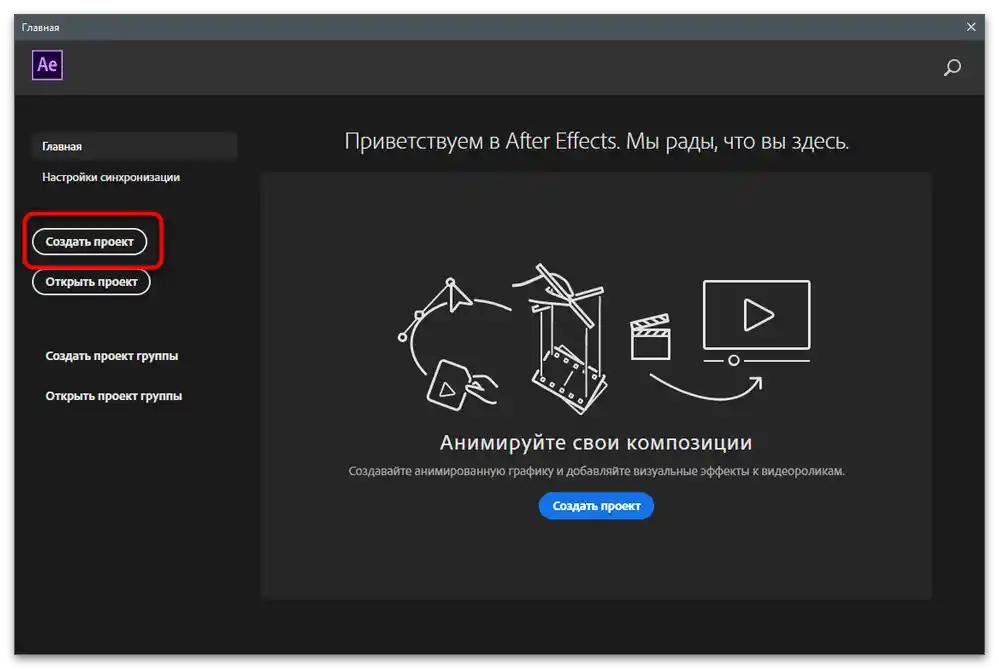
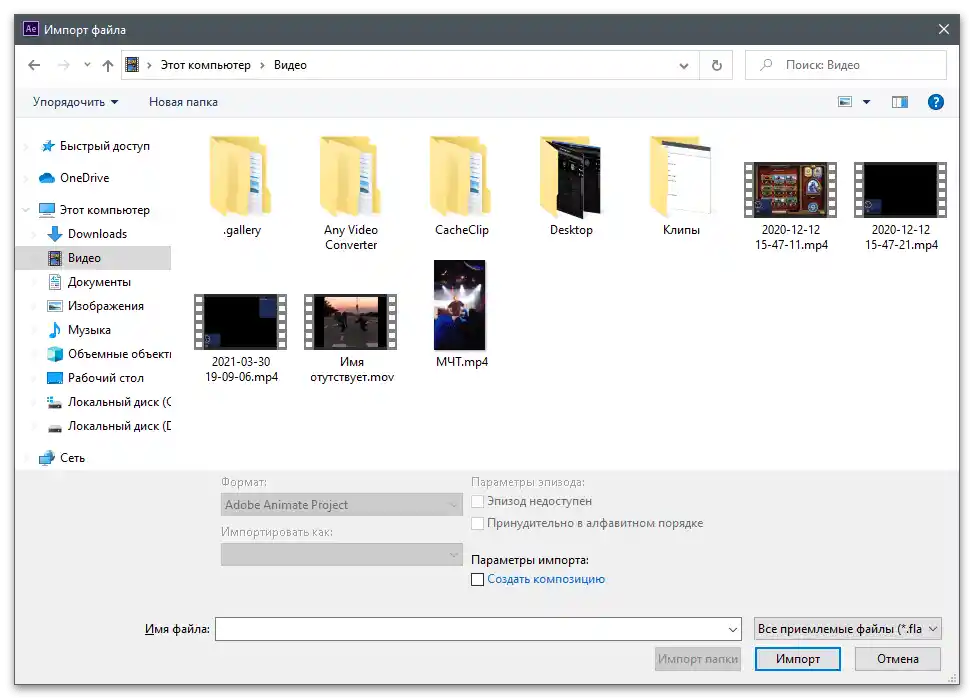
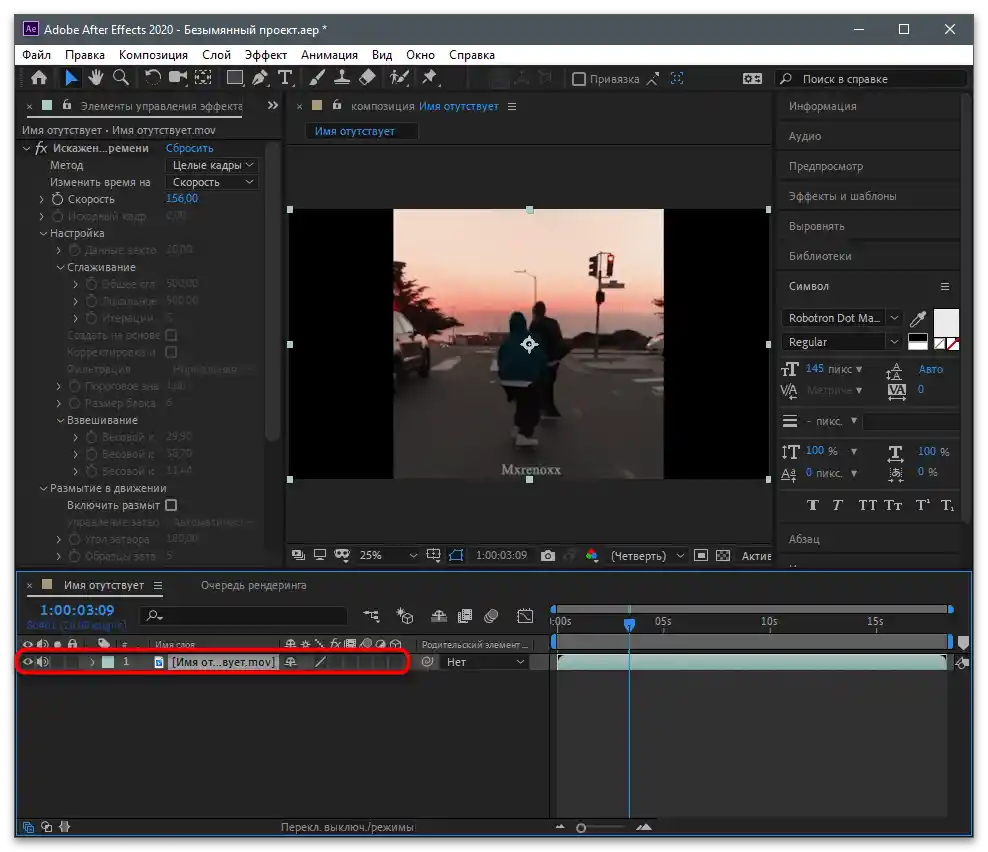
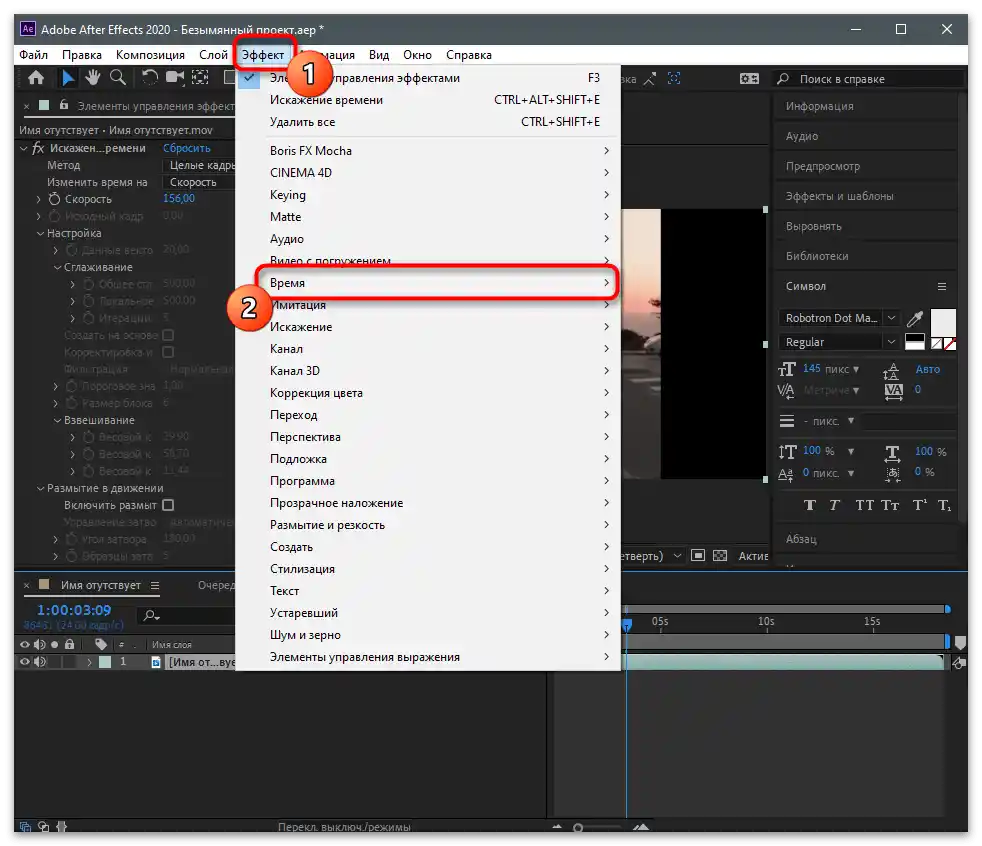
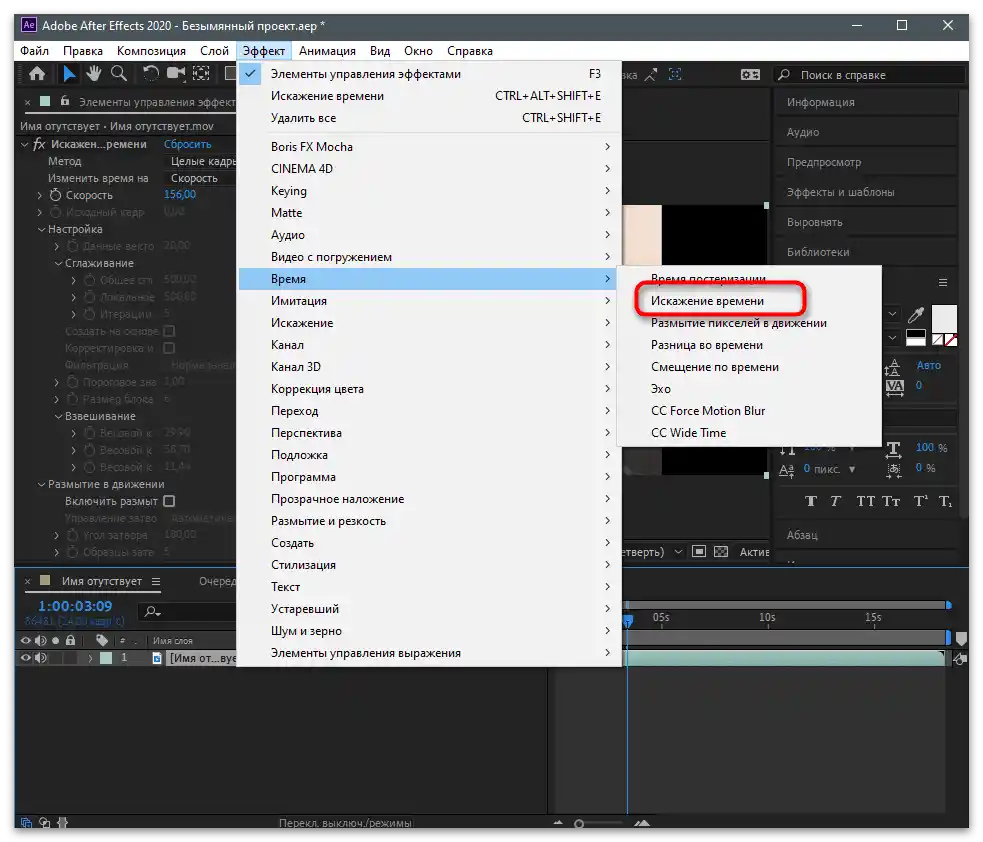
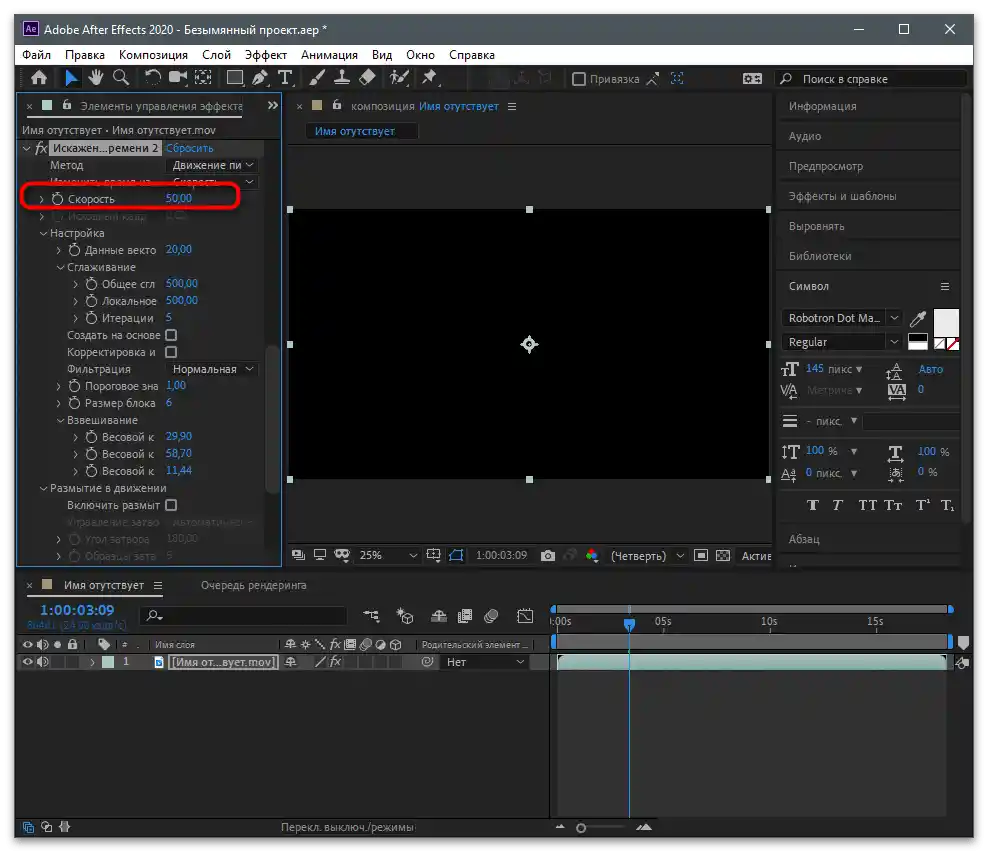
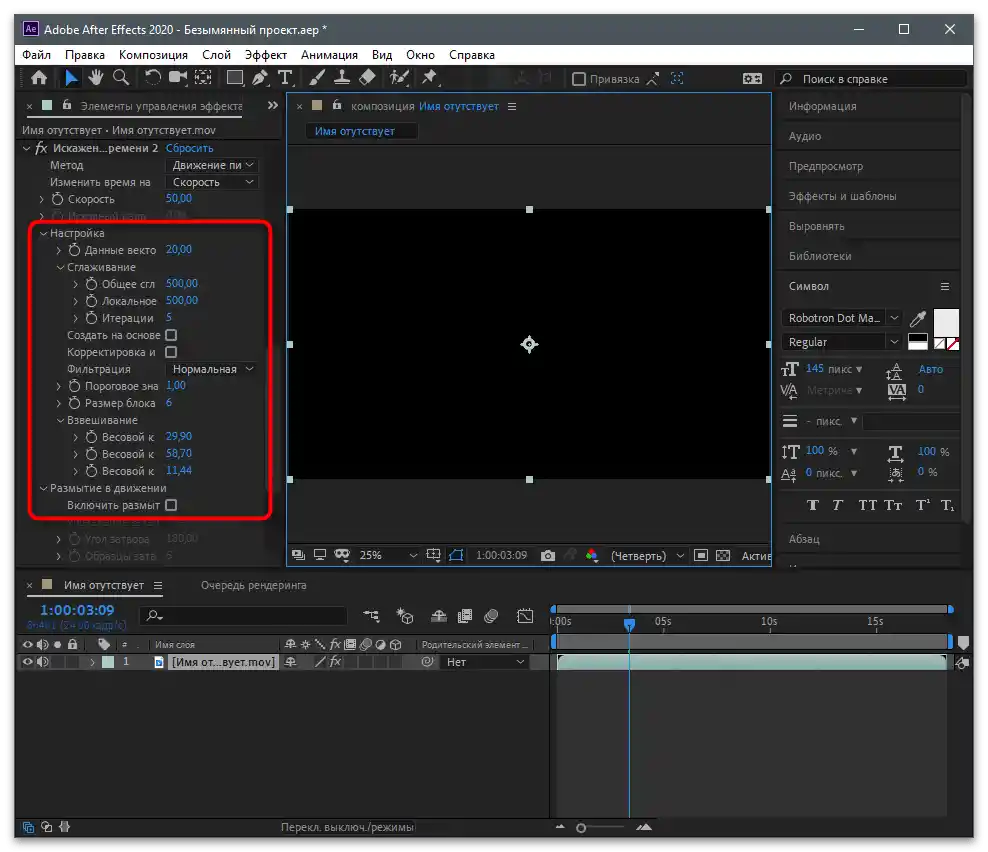
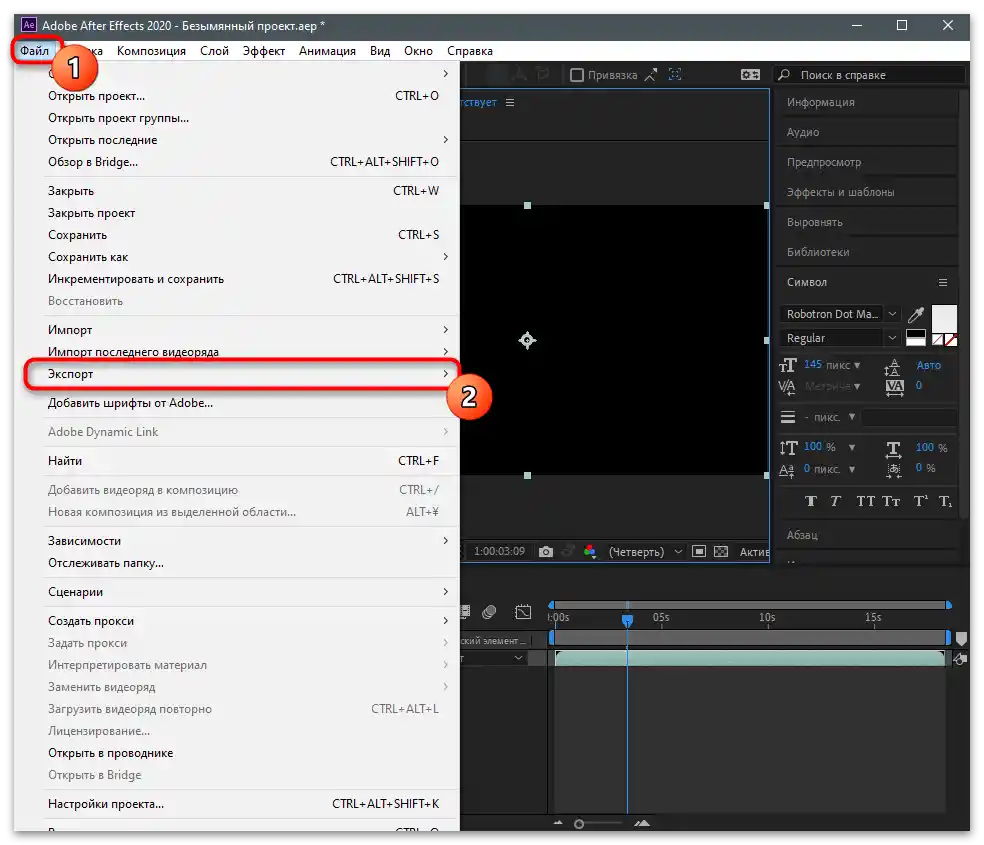
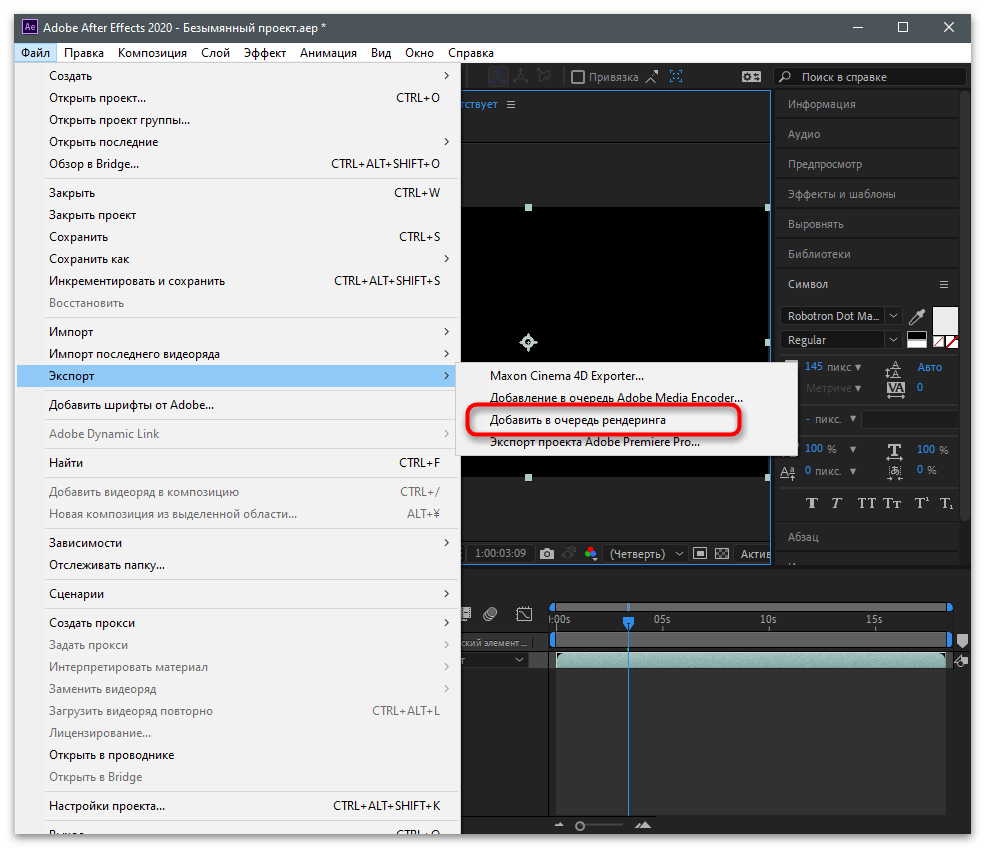
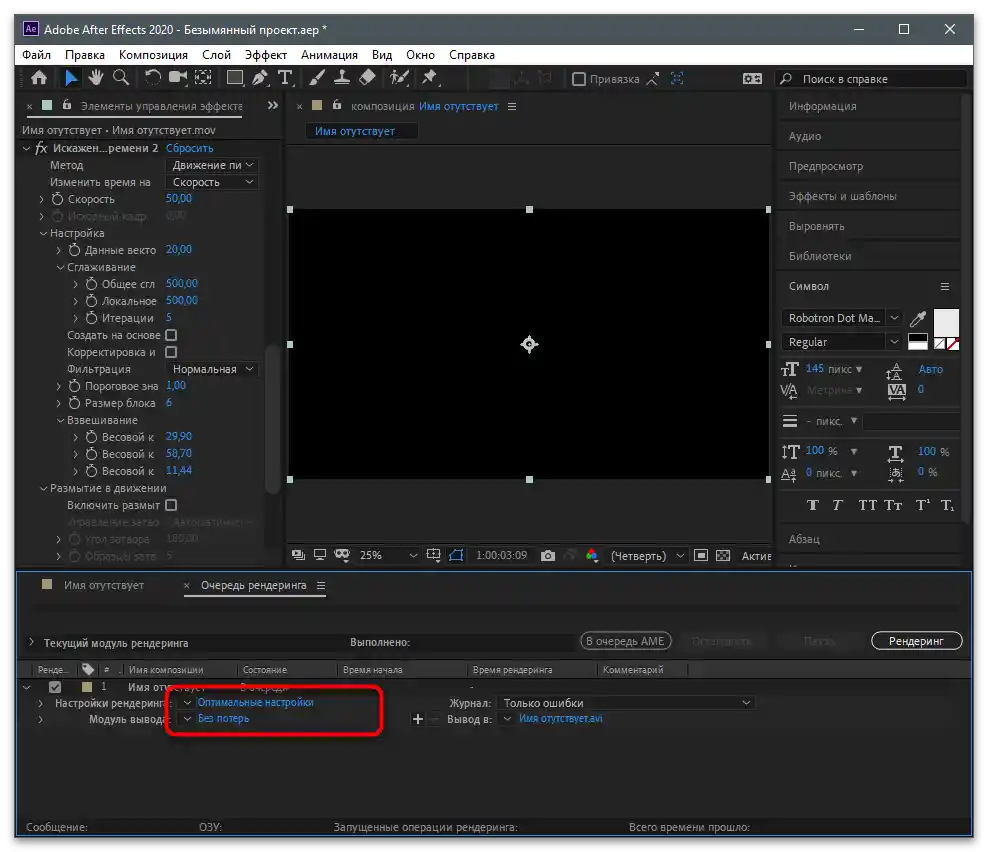
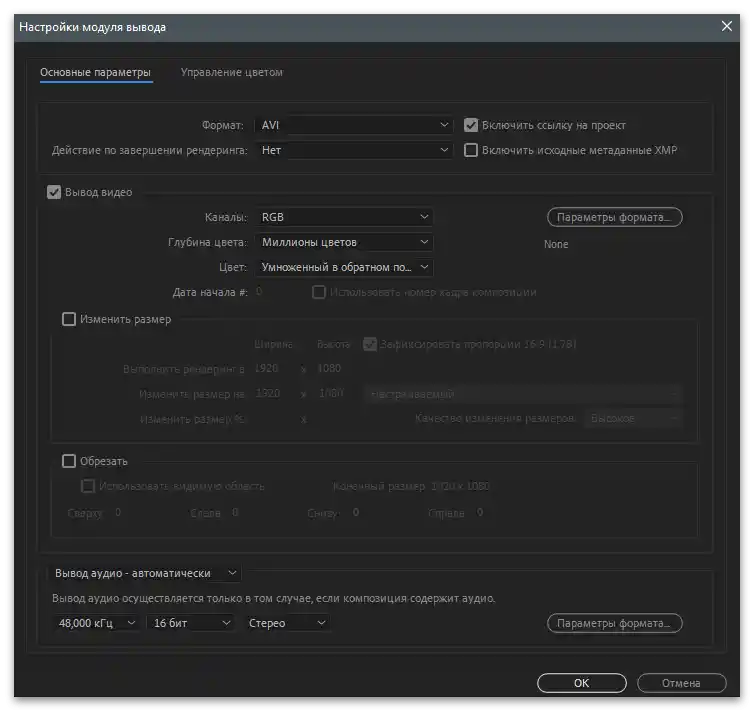
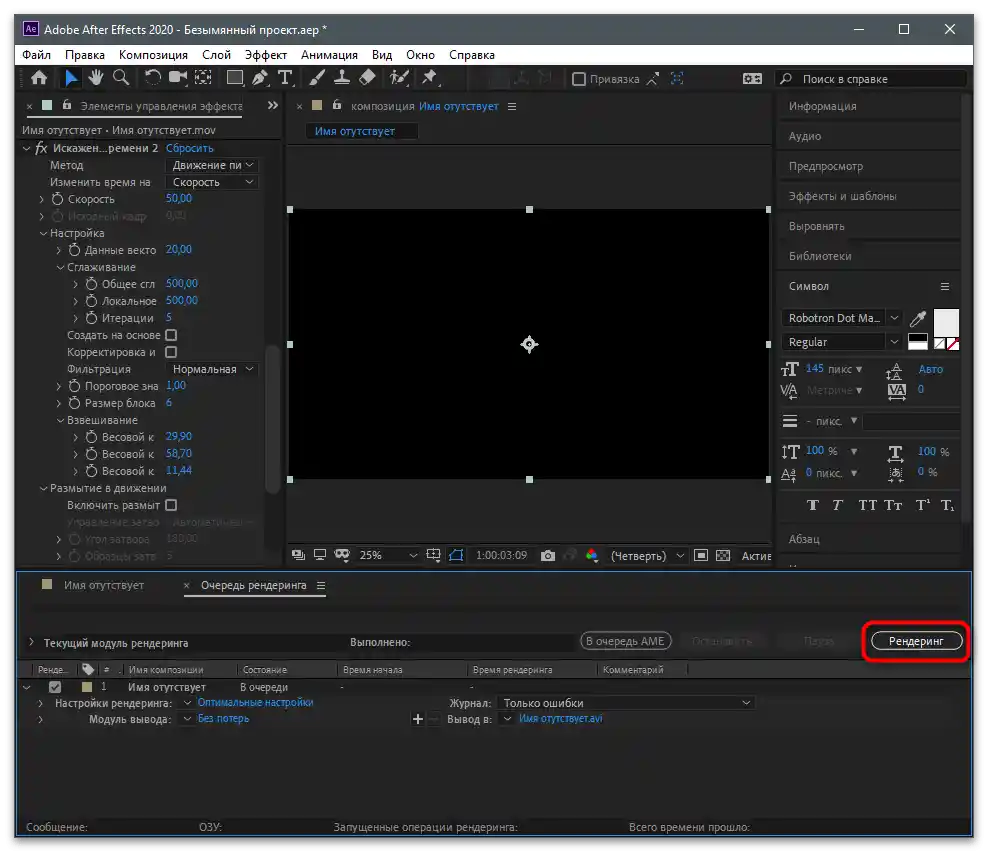
اگر از بین دو برنامه پیشنهادی نتوانستید گزینه مناسبی برای ایجاد اسلو-مو در ویدیو قبل از بارگذاری در تیکتاک انتخاب کنید، توصیه میکنیم با لیست دیگر ویرایشگرهای ویدیو محبوب در مقاله زیر آشنا شوید. اصل تعامل با آنها، اگر فرآیند تغییر سرعت ویدیو را در نظر بگیریم، تقریباً مشابه آنچه که در بالا نشان داده شده است، بنابراین میتوان دستورالعمل را عمومی در نظر گرفت.
جزئیات بیشتر: برنامههای ویرایش ویدیو
بارگذاری ویدیو در کانال
اگر ویدیو در حالت اسلو-مو بر روی کامپیوتر ایجاد شده باشد، نیازی به انتقال آن به دستگاه موبایل برای بارگذاری در کانال نیست، زیرا تمام این اقدامات در نسخه وب تیکتاک نیز در دسترس است. در صورتی که برای اولین بار با سایت تعامل دارید، به راهنماییهای بعدی توجه کنید تا در بارگذاری کلیپ مشکلی پیش نیاید.
- صفحه رسمی سایت را باز کنید، در حساب کاربری مورد نیاز وارد شوید و بر روی دکمه "بارگذاری" کلیک کنید تا به بخش مربوطه بروید.
- ویدیو را به ناحیه مشخص شده بکشید یا بر روی آن کلیک کنید اگر میخواهید فایل را انتخاب کنید.
- آن را در پنجره باز شده "مدیر فایل" پیدا کنید.
- نام را تغییر دهید و هشتگها را به همان روشی که در برنامه موبایل شبکه اجتماعی انجام میشود، اضافه کنید. کاور را اضافه کرده و به مرحله بعدی بروید.
- پارامترهای اضافی برای مشاهده و کامنتگذاری را تنظیم کنید.به ضرورت یک انتشار معوق ایجاد کنید و بارگذاری را تأیید کنید.